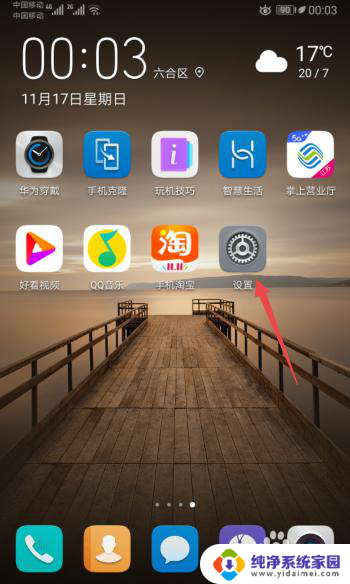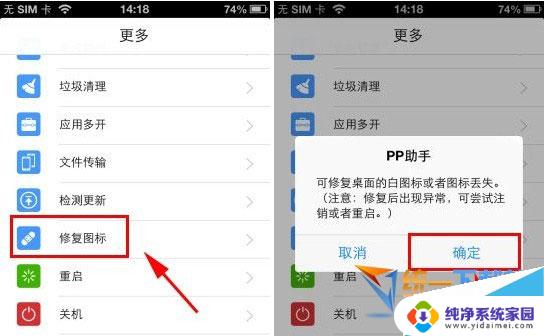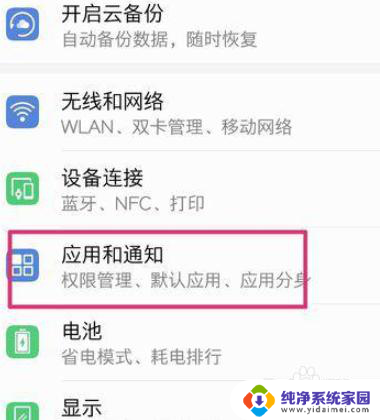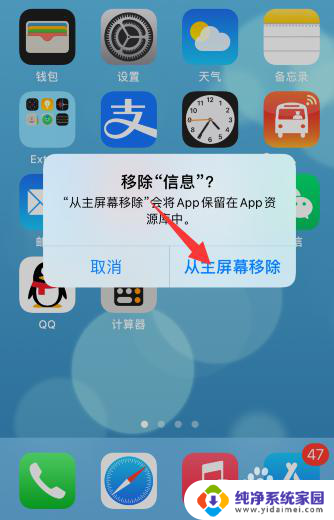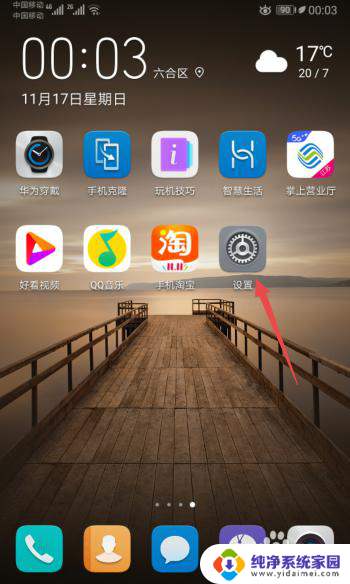手机桌面图标找不到了怎么办 vivo手机桌面图标消失了怎么找回
更新时间:2024-03-11 16:40:15作者:xiaoliu
当我们使用手机时,常常会遇到一些意想不到的问题,比如手机桌面图标突然消失了,尤其是vivo手机用户,一旦发现手机桌面图标不见了,可能会感到困惑和焦虑。不要担心其实找回消失的手机桌面图标并不难,只需要按照一定的步骤进行操作即可。接下来我们就来详细介绍一下vivo手机桌面图标消失了怎么找回的方法。
操作方法:
1.先确认自己的桌面是什么模式,如果是场景桌面,类似下图,可以点击中间的按钮。

2.进入桌面图标页面,点击【i管家】。
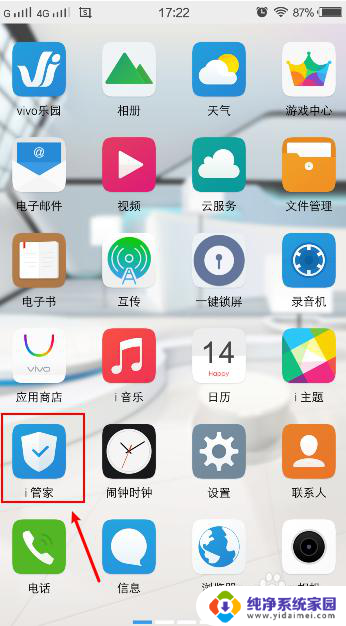
3.在i管家页面,点击【软件管理】。
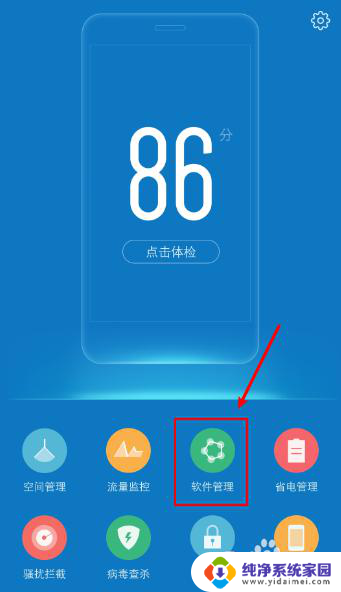
4.在软件管理页面,点击【默认软件设置】。
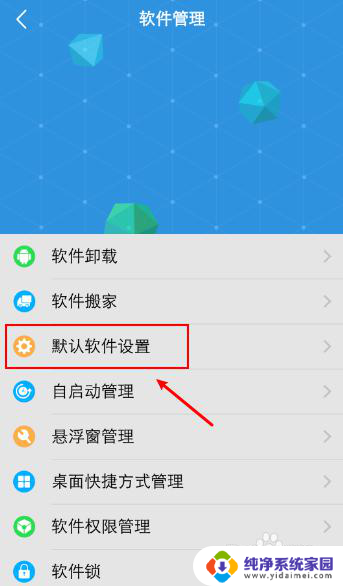
5.在默认软件设置界面,点击【桌面】。
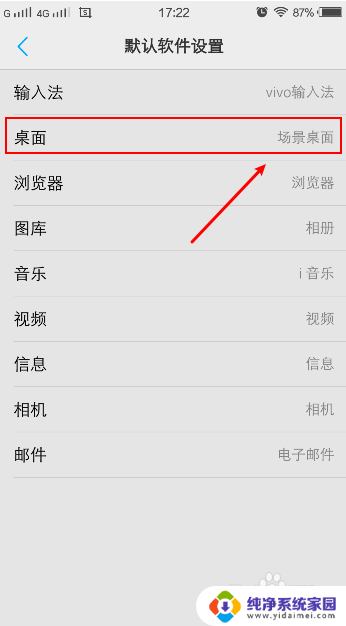
6.在选择应用界面,点击【待机桌面】。
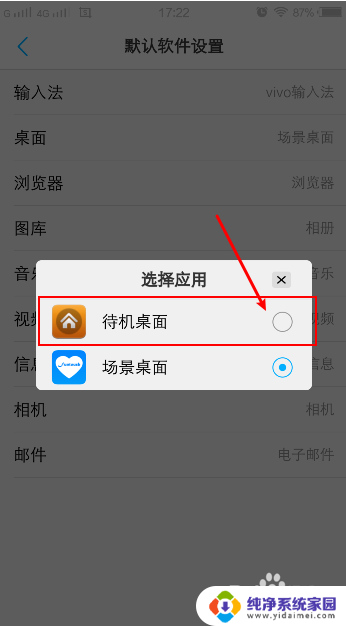
7.完成后,返回页面,就可以看到桌面图标已经恢复了。
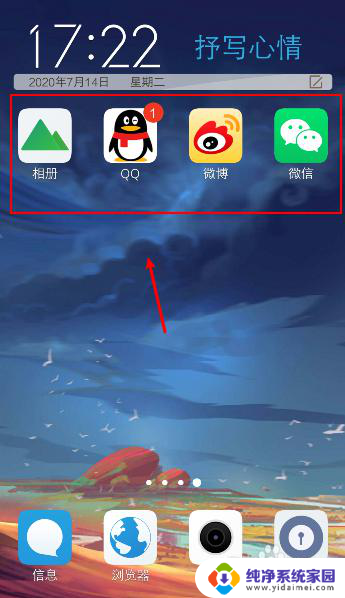
8.如果手机桌面是正常的待机桌面,只是某个图标不见了。那可能是你把软件移动到【隐藏图标】了,可以参考经验“vivo手机怎么隐藏手机应用”。
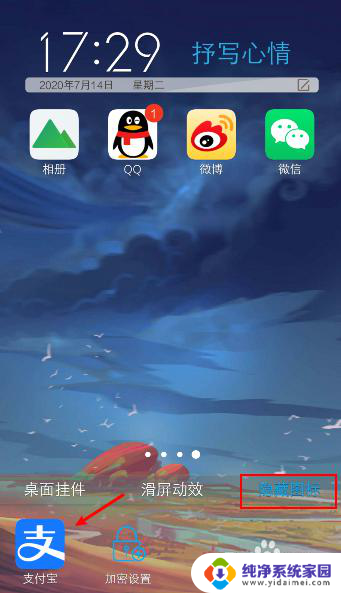
以上就是关于手机桌面图标找不到了怎么办的全部内容,如果有遇到同样情况的用户,可以按照小编的方法来解决。